حمل و نقل پورت را برای Sercoom VD625 فعال کنید
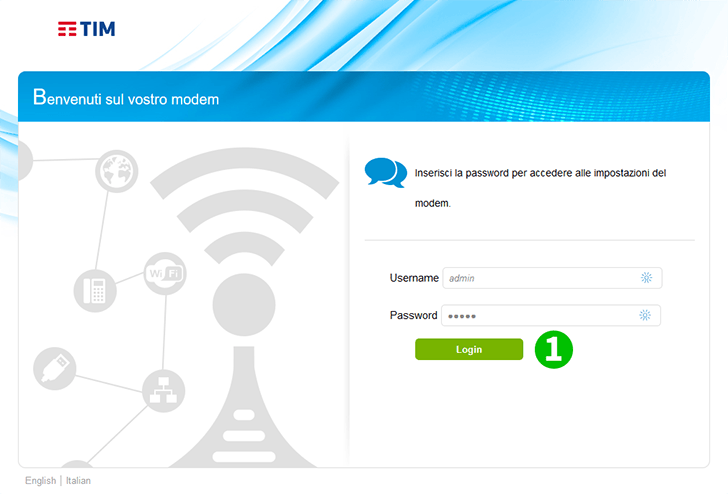
1 با نام کاربری و رمزعبور خود وارد روتر شوید (IP پیش فرض: 192.168.1.1 - نام کاربری/رمزعبور پیش فرض: admin)

2 روی "Internet" کلیک کنید

3 بر روی "Port Mapping" کلیک کنید
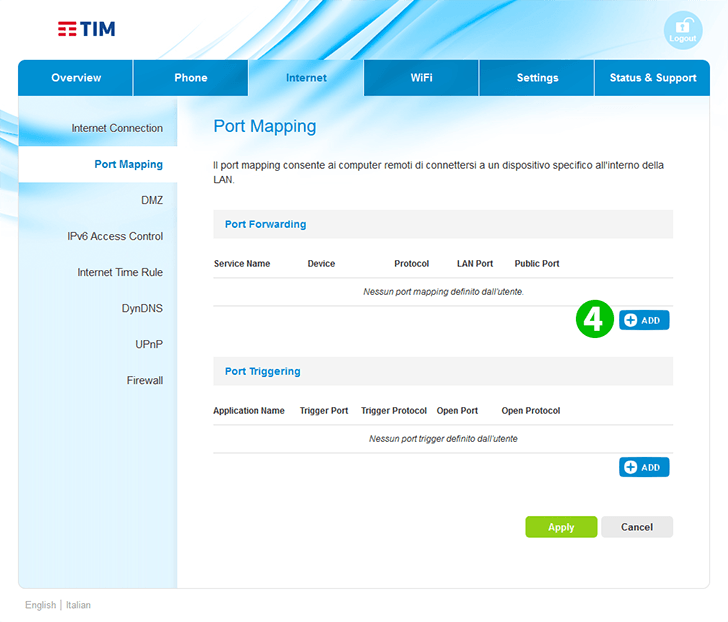
4 روی دکمه آبی "ADD" کلیک کنید
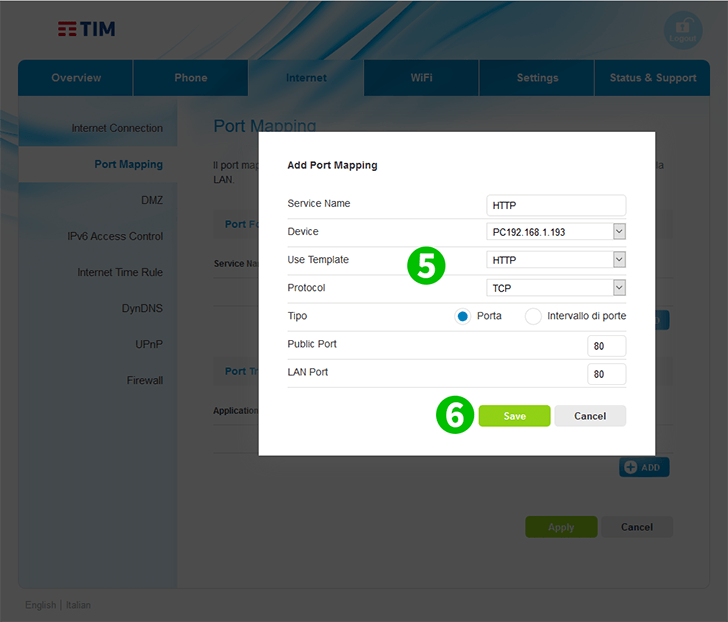
5 "HTTP" را به عنوان "Service Name" وارد کنید ، از فهرست کشویی "IP" رایانه ای که cFos Personal Net در آن در حال اجراست را انتخاب کنید و "HTTP" را از فهرست کشویی به عنوان "Use Template" انتخاب کنید.
6 بر روی دکمه سبز "Save" کلیک کنید

7 بر روی دکمه "Logout" در گوشه بالا سمت راست کلیک کنید
حمل و نقل پورت اکنون برای رایانه شما پیکربندی شده است!
حمل و نقل پورت را برای Sercoom VD625 فعال کنید
دستورالعمل فعال سازی Port Forwarding برای Sercoom VD625